5 asiaa, jotka sinun on tiedettävä Samsungin automaattisesta varmuuskopioinnista
Tärkeiden tietojemme menettäminen olisi painajainen, jota emme koskaan halua nähdä. Mutta mitä tapahtuu, jos menetät yhtäkkiä kaikki Samsung-laitteeseesi tallennetut tiedot? On hämmästyttävää, kuinka joskus voimme tietää tietyistä asioista, mutta silti emme tiedä sitä. Sama pätee Samsungin automaattiseen varmuuskopiointiin. Meiltä vaaditaan täydelliset tiedot siitä, mitä tämä on, jotta tiedämme paljon paremmin varastoinnista.
- 1. Mikä on Samsungin automaattinen varmuuskopiointi?
- 2. Kuinka voin poistaa valokuvien automaattisen varmuuskopion galleriastani
- 3. Galaxy S4:n automaattisen varmuuskopioinnin ottaminen käyttöön
- 4. Mihin ‘Automaattinen varmuuskopiointi’ -kuvat tallennetaan?
- 5. En voi poistaa kuvia automaattisesta varmuuskopiointialbumista Galaxy S4:ssä sen jälkeen, kun olen poistanut ne Google+ -palvelusta ja Picasasta
1. Mikä on Samsungin automaattinen varmuuskopiointi?
Samsung Auto Backup on täysin varmuuskopioitu ohjelmisto, joka toimitetaan Samsungin ulkoisten asemien mukana ja mahdollistaa myös reaaliaikaisen tai jopa ajoitetun tilan varmuuskopioinnin.
2. Kuinka voin poistaa valokuvien automaattisen varmuuskopion galleriastani (vaiheittainen opas kuvakaappauksilla)
1. Ensimmäinen ja tärkein vaihe on Siirry puhelimen asetuksiin.

2. Vieritä sitten kohtaan Tilit ja synkronointi ja napauta sitä.
3. Vieritä sitten alas kohtaan ja napauta sitten synkronoitua sähköpostiosoitetta.
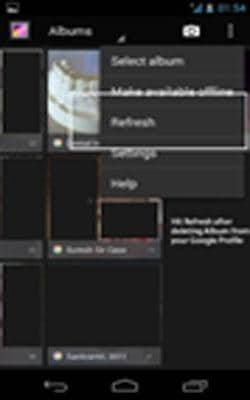
4. Lähetä ja napauta Synkronoi Picasa-verkkoalbumit poistaaksesi valinnan tai jopa poistaaksesi ei-toivotut valokuvat laitteestasi.
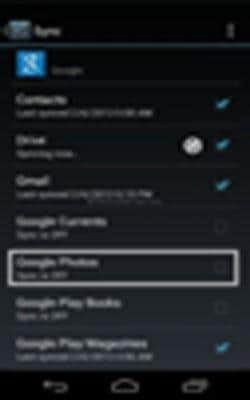
3. Galaxy S4:n automaattisen varmuuskopioinnin ottaminen käyttöön
Puhelimesi perusteellista käsittelyä varten on erittäin tärkeää, että saat käsityksen myös näistä näkökohdista. On ymmärrettävä, kuinka tarkalleen aiot varmuuskopioida tämän puhelimellesi, jonka kautta puhelimella on parempi pääsy. Tässä on tapoja: – Noudata vain näitä yksinkertaisia ohjeita ja automaattinen varmuuskopiointi on ohi: –
a. Siirry aloitusnäyttöön
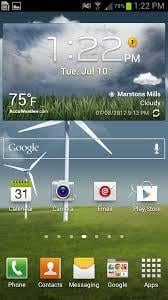
b. Napsauta aloitusnäytössä valikkonäppäintä
c. Siirry sitten asetuksiin

d. Sieltä sinun on valittava Tilit-välilehti

e. Sitten sinun on valittava Varmuuskopiointi
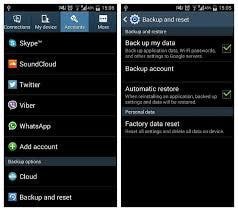
f. Näet sitten Pilvi-vaihtoehdon

g. Sinun tarvitsee vain nollata se ja napauttaa Varmuuskopioi
h. Ilmoita, että sinun on määritettävä varmuuskopiotili.
4. Mihin ‘Automaattinen varmuuskopiointi’ -kuvat tallennetaan?
Voi olla haastavaa tietää, miten ja missä tarkalleen tallennetut valokuvasi ovat. Voi olla useita tapoja ja menetelmiä nähdä, mikä menetelmä sopii parhaiten tässä kriteerissä. Näin ollen automaattisen varmuuskopioinnin valokuvat tallennetaan jompaankumpaan näistä asioista
1) Google +- Valokuvia voi tallentaa tänne. Saat mahdollisuuden myös automaattisesti hienosäätää kuviaan ja saada hulluja tehosteita, kuten jopa punasilmäisyyden vähennyksen ja myös väritasapainon, sekä luoda animoituja gifiä nopeasta kuvasarjasta.
2) Drop box: – Tästä on tullut myös eräänlainen hullu ohjelmisto, joka voi tallentaa valokuvasi. Tämä tuo mukanaan omat lisäetunsa.
3) Bit torrent -synkronointi voi olla vielä yksi sovellus, jota voidaan käyttää kuvien tallentamiseen. Se on loistava sovellus, mutta tuloksena on hulluja tuloksia.
5. En voi poistaa kuvia automaattisesta varmuuskopiointialbumista Galaxy S4:ssä sen jälkeen, kun olen poistanut ne Google+ -palvelusta ja Picasasta
Tämä voi myös olla yksi monista ongelmista, joita ihmiset voivat kohdata. Se on kuitenkin kauhea asia, mutta ihmiset voivat joutua odottamaan tämän takia. Näin ollen on annettu tarve poistaa kuvia automaattisesta varmuuskopiosta. Noudata näitä ohjeita viisaasti ja ongelmasi ratkaistaan.
1. Siirry puhelimesi kohtaan Asetukset yhteys

2. Napsauta Tilit (välilehti)

3. Valitse Omat tilit -kohdasta Google
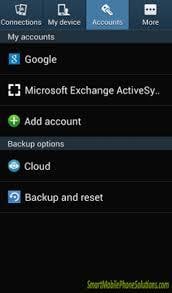
4. Kirjoita siististi sähköpostitunnuksesi>
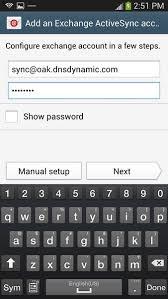
5. Vieritä alas äärimmäiseen pohjaan
6. Poista sitten valinta kohdasta ‘synkronoi Picasa-verkkoalbumit’.
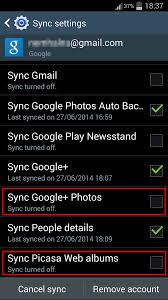
Kun olet tehnyt tämän, olet välttänyt ongelman, joka liittyy kuvien tallentamiseen Picasa-verkkoalbumeista. Nyt tarvitset hyvän varmuuskopion. Ole siis tietoinen ja kokeile nyt näitä asetuksia: –
1. Palaa nyt asetuksiin

2. Napsauta Lisää (välilehti)
3. Tässä sinulla on jotain nimeltään Application Manager
4. Sinun tarvitsee vain löytää Galleria
5. Tyhjennä välimuisti sitten ilman hikkausta

6. Tyhjennä sitten kaikki käytettävissä olevat tiedot.
Näin ollen varmuuskopion luominen ja samanaikaisesti tietojen poistaminen voi olla niin helpompaa, jos noudatat ohjeita erittäin hyvin. Tämän ei siis pitäisi olla ongelma, jos olet hyvin kiinnostunut olemassa olevista toiminnoista.
Viimeisimmät artikkelit